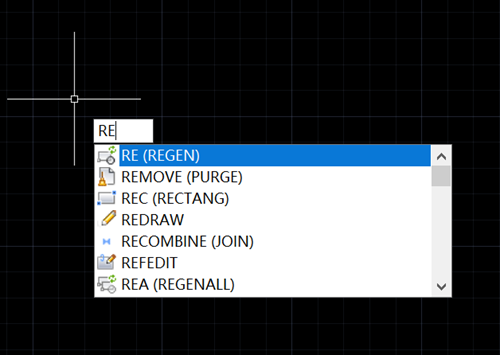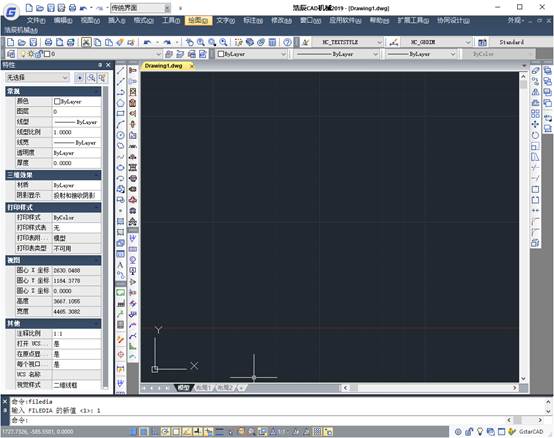CAD縮小不了怎么辦?CAD縮小不了的解決辦法
2025-06-24
4182
在CAD設(shè)計(jì)過程中,如果遇到圖形無法縮小的情況,該如何解決呢?下面,小編給大家分享CAD縮小不了的解決辦法。CAD縮小不了的解決辦法:1、視圖縮放限制CAD縮放至一定比例后,系統(tǒng)提示“無法進(jìn)一步縮小”,圖形顯示卡頓。原因如下:圖紙中的圖形尺寸超出視圖范圍或數(shù)據(jù)量過大,視圖范圍(LIMITS)設(shè)置過小,從而限制CAD縮放操作。2、圖形特性問題圖形被鎖定:圖形可能被鎖定或凍結(jié),導(dǎo)致無法通過CAD縮放操作調(diào)整視圖。圖層特性:如果圖形位于特定圖層且該圖層被鎖定或關(guān)閉,可能也會(huì)影響縮放效果。3、圖形本身特性極小圖形或點(diǎn)對(duì)象:如果圖形尺寸極小或?yàn)辄c(diǎn)對(duì)象,縮放操作可能無明顯視覺變化。圖形超出當(dāng)前視圖:圖形可能位于當(dāng)前視圖范圍之外,導(dǎo)致CAD縮放時(shí)無法定位。CAD縮小不了的問題本質(zhì)上是視圖縮放功能與圖形數(shù)據(jù)交互的異常,其核心解決方案需結(jié)合視圖范圍調(diào)整、圖形特性修復(fù)。
CAD縮小的操作
2019-09-27
6468
在CAD繪圖的時(shí)候,大多數(shù)人習(xí)慣用鼠標(biāo)滾動(dòng)來進(jìn)行圖形的縮放,但有的時(shí)候我們發(fā)現(xiàn)鼠標(biāo)卻控制不了CAD縮小和放大,這是為什么呢? 原因是因?yàn)椋珻AD軟件在進(jìn)行圖形縮放的時(shí)候,默認(rèn)是先進(jìn)行圖形數(shù)據(jù)的讀取,再生產(chǎn)屏幕前顯示的數(shù)據(jù),這個(gè)過程專業(yè)叫法叫做重生成,命令是REGEN,相信有不少人用過這個(gè)命令。 CAD軟件的重生成命令,是根據(jù)當(dāng)前視圖顯示的范圍來計(jì)算數(shù)據(jù)的,同時(shí)為了提高顯示性能,軟件默認(rèn)會(huì)對(duì)所需顯示的數(shù)據(jù)進(jìn)行優(yōu)化之后再顯示出來,比如我們經(jīng)常看到的很小的圓是多邊形的,但放大后卻不明顯,所以,當(dāng)我們把圖形縮放到一定范圍的時(shí)候,此時(shí)軟件還未生成需要顯示的數(shù)據(jù)或者只是顯示得非常粗糙,軟件判斷出當(dāng)前的視圖需要重新生成顯示數(shù)據(jù),所以才沒有辦法進(jìn)一步縮放。 解決辦法:在命令行輸入RE命令,然后按回車鍵,設(shè)置好后,我們發(fā)現(xiàn)可以繼續(xù)縮放了 如果我們只是想顯示全圖,不想通過鼠標(biāo)一點(diǎn)點(diǎn)縮放的話,我們可以直接在命令行輸入縮放命令Z,然后再輸入E或者A,按回車鍵,此時(shí)就顯示全圖了。 CAD縮小和放大鼠標(biāo)控制不了的原因大家應(yīng)該都了解了,所以在使用CAD的過程中出現(xiàn)這種問題大家可以借鑒一下。
CAD縮小尺寸的方式
2019-07-22
9286
我們?cè)谑褂煤瞥紺AD軟件設(shè)計(jì)的時(shí)候,時(shí)常會(huì)需要我們對(duì)自己的設(shè)計(jì)稿進(jìn)行對(duì)其縮放,有些內(nèi)容也會(huì)隨之改變。我們有什么方法去避免這樣的情況發(fā)生呢?小編教大家CAD縮小尺寸的方式。 我們先將對(duì)象定義成塊之后,再進(jìn)行縮放,雖說這種方式省事,但是我們的字體也相同的變化了,當(dāng)我們需要打印的時(shí)候,這點(diǎn)就需要注意了。 我們可以先分解對(duì)象后,再進(jìn)行縮放。我們建議在分解前復(fù)制一份做為留底,因?yàn)槲覀兎纸夂螅康膱D元就變分散,這樣對(duì)我們的編輯很不方便。所以這第二個(gè)方法比較適合我們完全設(shè)計(jì)完成后的CAD圖形,先縮放我們的比例,然后將標(biāo)注線性比例按照倒數(shù)的設(shè)置改掉,這樣的操作其實(shí)也很快就能完成。 但是,我們所有的縮放,其實(shí)都應(yīng)該備份好1:1的原圖,這樣才更方便我們對(duì)其的更改和校對(duì)。以上就是CAD縮小尺寸的方式,希望同學(xué)們好好學(xué)習(xí)并熟練掌握。
CAD縮小圖形技巧
2019-06-20
12173
CAD縮小是指在日常的CAD使用中,使用者在用CAD軟件完成畫圖之后,想縮小畫的圖,,下面介紹一種方法供讀者使用。 步驟一: 如下圖出現(xiàn)的圖像會(huì)發(fā)現(xiàn)如何拖動(dòng)鼠標(biāo),圖像只能那么大,不能再縮小了。 步驟二: 假如讀者沒有改變過原點(diǎn)標(biāo),現(xiàn)在可以手動(dòng)更改一下。 步驟三: 原點(diǎn)標(biāo)更改步驟:鼠標(biāo)單擊:“社圖--顯示--UCS圖標(biāo)”,鼠標(biāo)單擊原點(diǎn),坐標(biāo)就會(huì)顯示在最左邊了。 步驟四: 如果在單擊:“社圖--縮放--縮小”后無效,可以再單擊多一次。 步驟五: 再在完成上述步驟的前提下,再次單擊縮小,就可以發(fā)現(xiàn)圖像已經(jīng)可以縮小了。 以上五個(gè)步驟就可以輕松實(shí)現(xiàn)圖紙大小的縮放了,一起去試試吧。
CAD縮小視圖辦法
2019-06-19
8972
CAD縮小視圖辦法有很多,可以使用鼠標(biāo)縮小,可以使用命令縮小,還可以使用工具縮小,下面我們就來看看詳細(xì)的教程。 方法一:1、首先啟動(dòng)CAD軟件,打開需要操作的圖紙。2、在CAD中使用鼠標(biāo)滾輪向下滾動(dòng)就 會(huì)使CAD圖形縮小,向上滾動(dòng)滾輪就會(huì)使CAD圖形放大。 方法二:1、點(diǎn)擊選擇CAD實(shí)時(shí)縮放工具,按住鼠標(biāo)向上拖就會(huì)使CAD圖形放大,向下拖就會(huì)使CAD圖形縮小。2、我們來看一下CAD圖形縮小后的情況。 方法三:1、在命令中輸入sc然后回車。 2、選擇想要縮放的CAD圖形,然后回車。 3、在CAD窗口中點(diǎn)擊選擇基點(diǎn)。 4、接下來輸入輸入CAD圖形的比例因子,按回車確定。 5、這時(shí)CAD怎么縮小圖形就完美的解決了。 以上就是浩辰CAD縮小圖紙的三種方法,大家多學(xué)多練就可以掌握了,如果還有更多的教程希望大家可以分享。